CAD如何修改系统变量?
溜溜自学 室内设计 2022-08-08 浏览:1154
大家好,我是小溜,CAD是国际上非常流行的图纸设计软件,软件附带了许多了不起的功能,可以更加方便我们进行绘图。有时候因为图纸需要,所以得进行系统变量,那么CAD如何修改系统变量?通过命令即可达成,小溜这就分享给大家。
图文不详细?可以点击观看【CAD免费视频教程】
工具/软件
硬件型号:华硕(ASUS)S500
系统版本:Windows7
所需软件:CAD2010
方法/步骤
第1步
首先打开CAD2010。
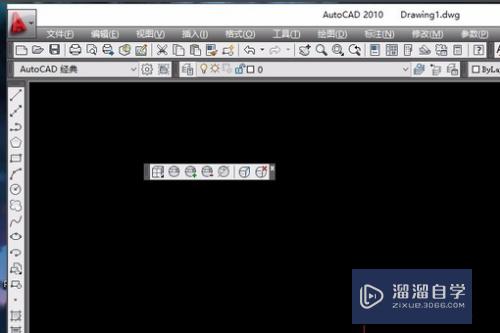
第2步
在下方的命令行中输入要更改的系统变量,大小写可不区分,但不要打错。
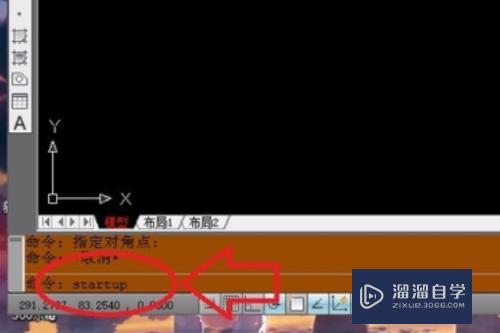
第3步
按下回车键,即可在下方的命令行中弹出该系统变量现在的值,(<>中的那个值)在后面可以输入想更改为的值。
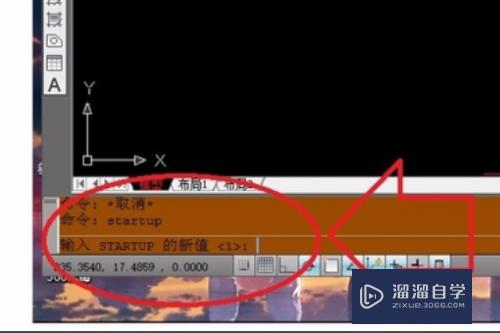
第4步
输入更改值后按下回车,即可更改完成。
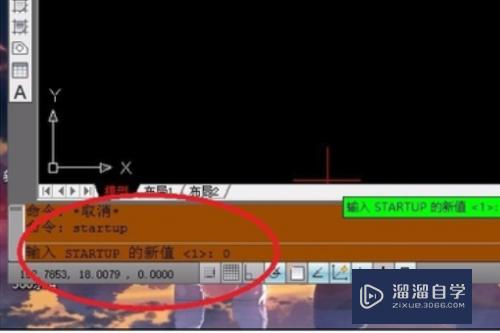
第5步
再次输入同样的命令,可以看到系统变量的值已经改变为自己所更改的。
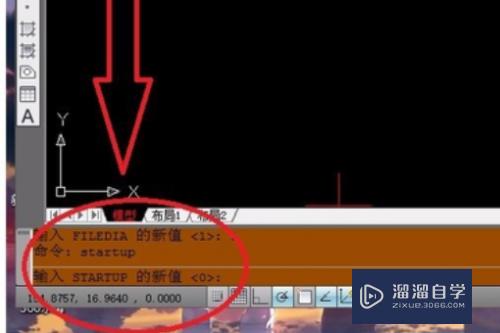
注意/提示
好啦,本次关于“CAD如何修改系统变量?”的内容就分享到这里了,跟着教程步骤操作是不是超级简单呢?更多关于软件使用的小技巧,欢迎关注小溜哦!
相关文章
距结束 04 天 22 : 30 : 22
距结束 00 天 10 : 30 : 22
首页










